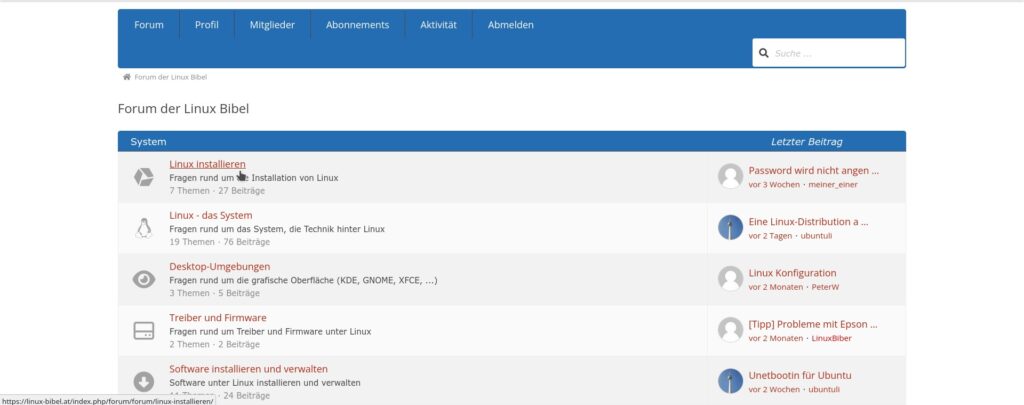Die Linux-Bibel besteht aus einem Wiki und einem Forum, zwischen beiden wechseln Sie über die Links im Menü:

Beides können Sie ohne Registrierung oder Anmeldung lesend nutzen. Im Wiki stehen Beiträge zu Anleitungen rund um Linux und zu Software unter Linux, im Forum werden wiederum Probleme gelöst und Diskussionen geführt, auch News finden Sie dort. Möchten Sie mehr als nur lesen, müssen Sie sich auf der Linux Bibel registrieren und anmelden, dies gelingt über den Link „Anmelden„:

Darunter finden Sie auch den Link zu unseren Datenschutzbestimmungen und den Link zur Registrierung. Hier geben Sie einen Benutzername und Ihre E-Mail-Adresse ein:
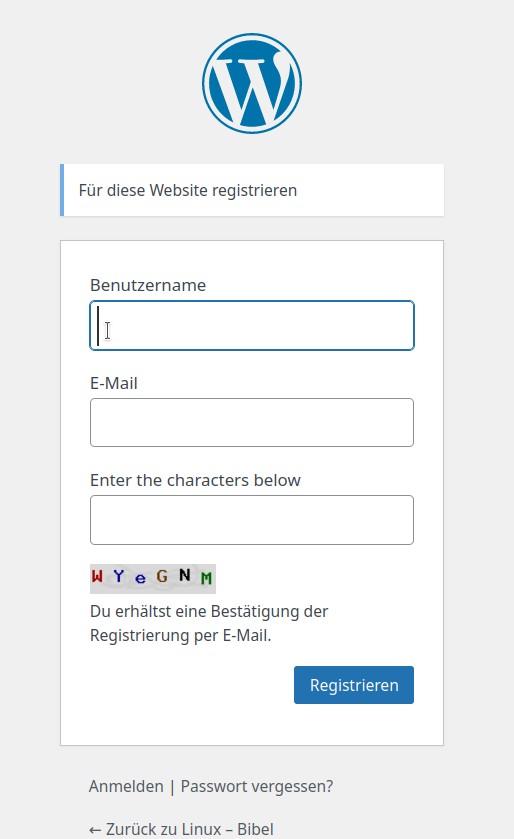
Anschließend erhalten Sie eine E-Mail, diese könnte auch in Ihrem Postfach unter Spam landen. Klicken Sie auf den Link in der E-Mail und vergeben dann ein sicheres Passwort. Anschließend können Sie sich auf der Linux Bibel anmelden.
Haben Sie sich angemeldet, können Sie rechts oben an Ihrem Profil Einstellungen vornehmen:

Hier können Sie etwa Ihr Passwort wechseln und auch den zu nutzenden Editor angeben:
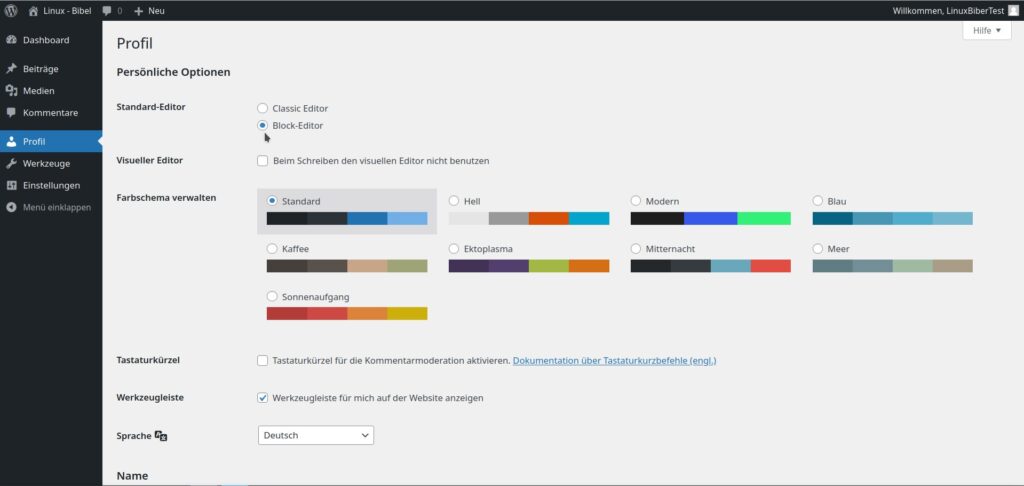
Der Classic-Editor ist sehr einfach zu benutzen, verfügt jedoch nicht über alle Funktionen. Der Block-Editor hingegen ist sehr modern, ist zu Beginn jedoch etwas ungewohnt. In Ihrem Profil können Sie auch ein Bild als Avatar hochladen und Ihre Signatur anpassen.
Sind Sie angemeldet, können Sie unter Artikeln im Wiki Kommentare hinterlassen:
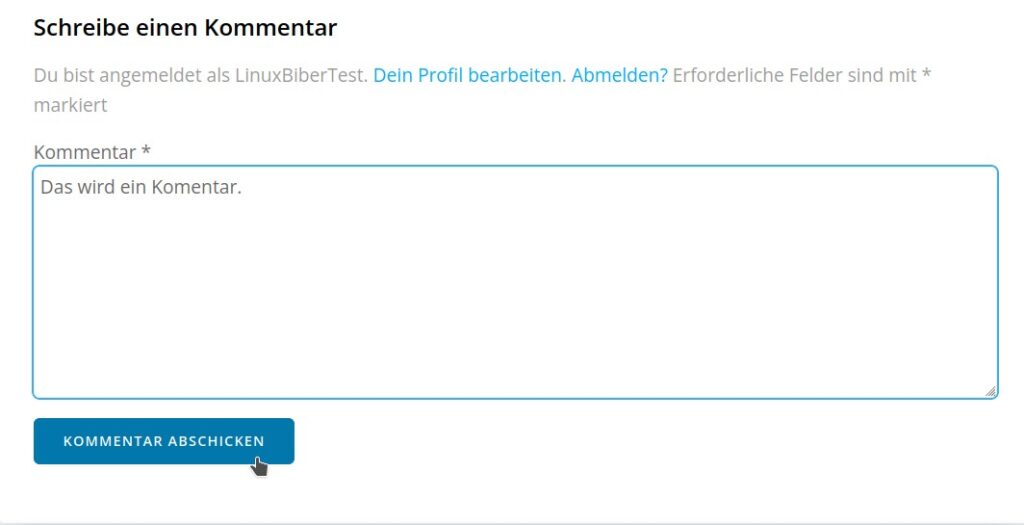
Beim ersten Mal könnte es sein, dass der Kommentar nicht sofort erscheint – in diesem Fall wird dieser erst von einem Administrator freigeschaltet. Auch könnte es sein, dass die Software zur Spam-Erkennung zugeschlagen hat, auch in diesem Fall wird der Kommentar erst freigeschaltet.
Dies gilt auch dann, wenn Sie einen ersten Beitrag im Wiki oder im Forum schreiben, oder die Anti-Spam-Software zuschlägt – hier müssen Sie dann abwarten, bis ein Administrator den Beitrag freischaltet.
Um einen Beitrag im Wiki zu schreiben, legen Sie den Maus-Cursor auf die Schaltfläche + Neu in der Leiste oben und klicken auf Beitrag:

Hier werden keine Fragen gestellt, solche Beiträge werden gar nicht veröffentlicht. In Beiträgen wird Software oder Linux-Distributionen vorgestellt, hier werden Tipps veröffentlicht. Fragen werden im Forum gestellt.
In Beiträgen nutzen Sie anschließend den von Ihnen gewählten Editor – hier wird der moderne Block-Editor vorgestellt:
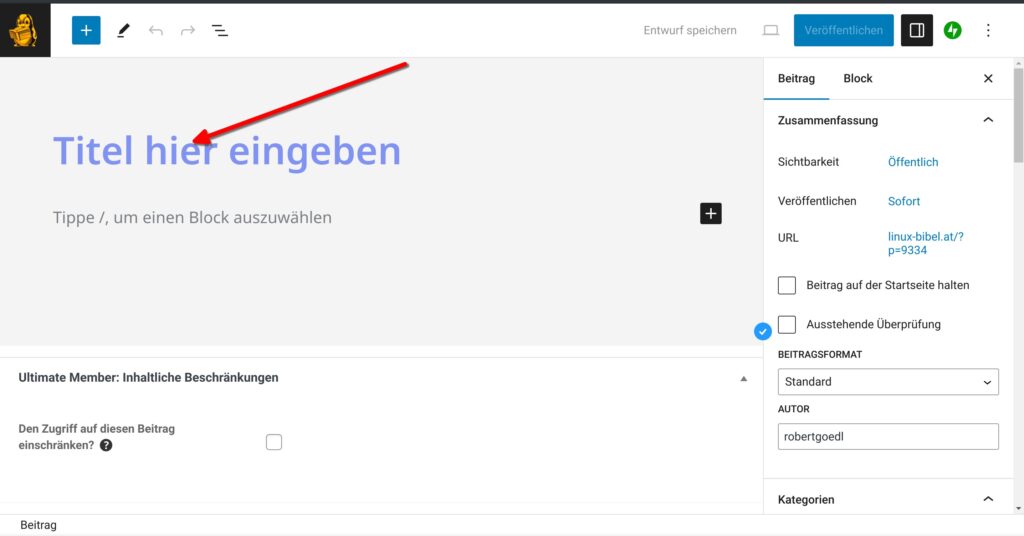
Beginnen Sie einfach zu schreiben, der Titel wird automatisch passend formatiert. Anschließend nutzen Sie die Eingabe-Taste, um in den Block / Absatz zu wechseln:
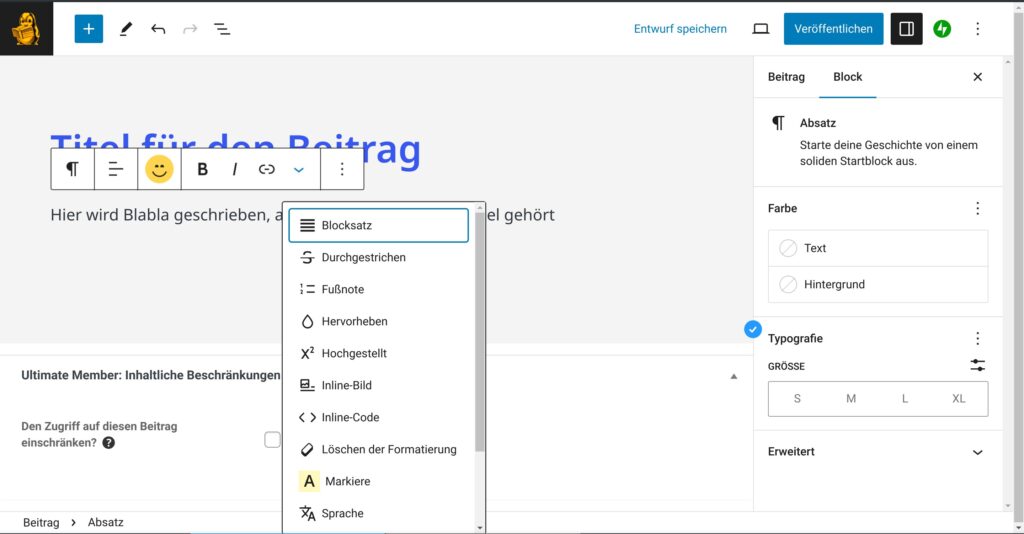
Bewegen Sie den Mauszeiger über den Text, oder über den Absatz, erscheint eine Leiste – mit dieser können Sie den kompletten Absatz oder den markierten Text passend formatieren. Mit dem Pfeil hinten – wie im Bild oben zu sehen, formatieren Sie am besten gerade markierten Text, mit dem Paragrafen ganz vorne den kompletten Absatz:
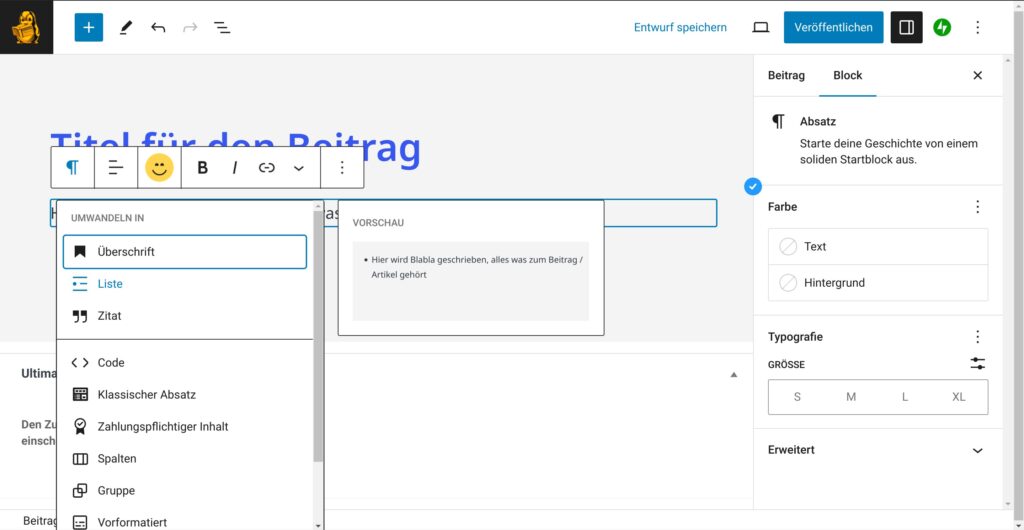
Bilder können Sie einfügen, indem Sie unter den oberen Absatz klicken oder einfach Eingabe nutzen. Sie Klicken auf den Schalter mit dem Plus – es öffnet sich ein kleines Fenster. Klicken Sie auf das Bild oder suchen nach dem Begriff „Bild„:
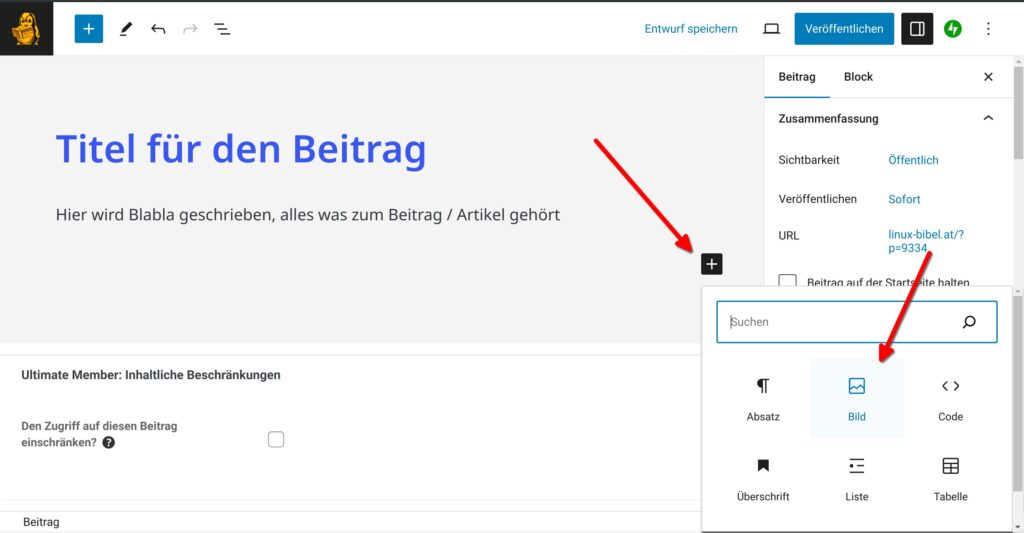
Über Hochladen können Sie jetzt ein eigenes Bild von Ihrem Computer hochladen – das Bildwählen Sie anschließend im Editor aus:
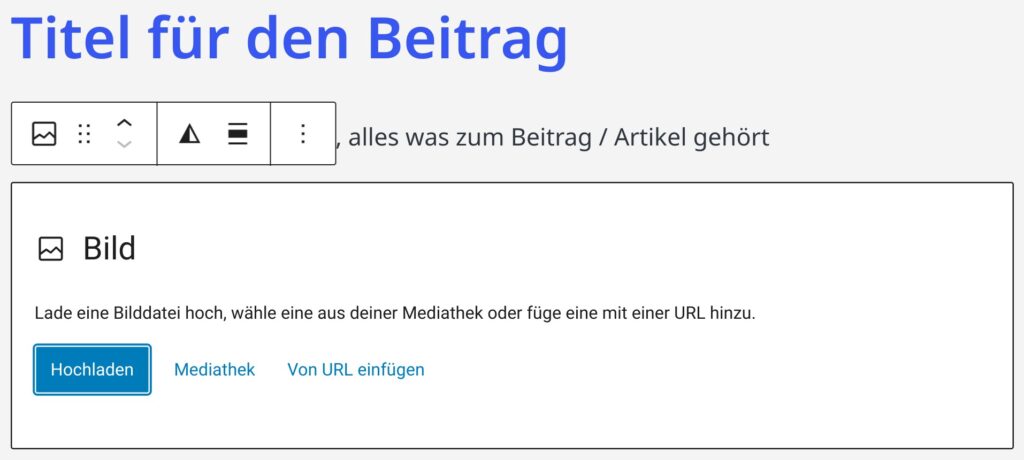
Nach einem eingefügten Bild (bitte nur JPG / JPEG, PNG (außer sehr kleine) benötigen nicht nur mehr Platz, sondern verlangsamen auch das Laden der Webseite sehr), klicken Sie im Editor darunter und können weiter schreiben.
Haben Sie Ihren Beitrag fertig geschrieben, klicken Sie auf der rechten Seite auf den Reiter „Beitrag„:
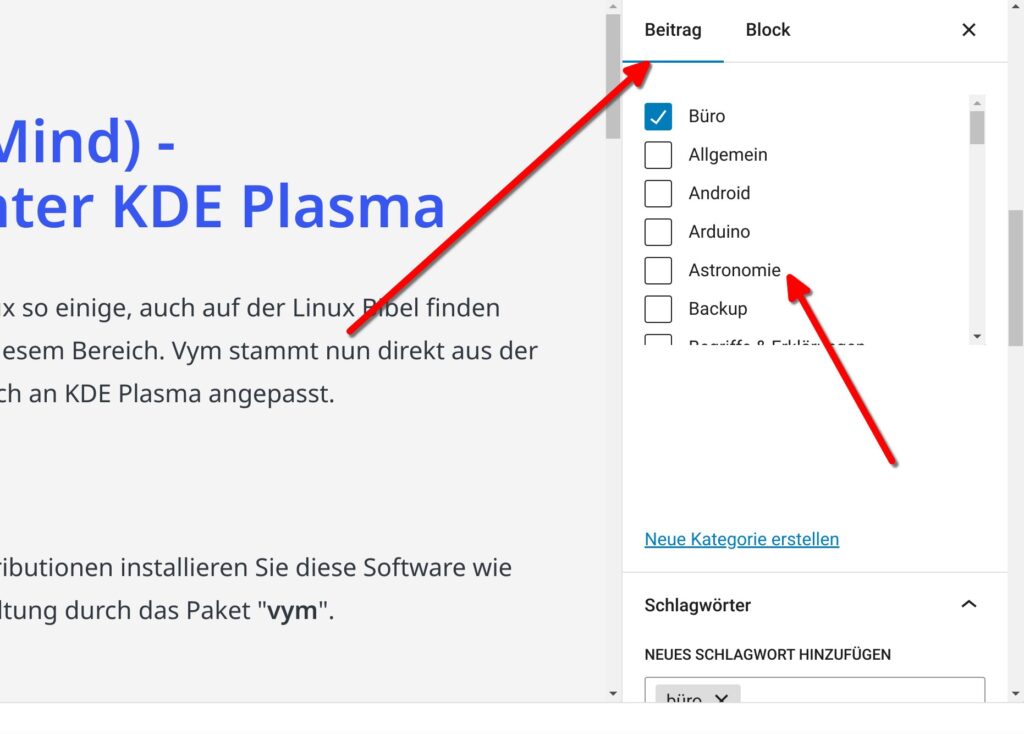
Hier können Sie passende Kategorien per Checkbox auswählen, dies sorgt für bessere Übersicht im Wiki, darunter finden sich auch Schlagwörter. Ganz unten können Sie wiederum ein Bild auswählen, das in der Übersicht klein angezeigt wird:
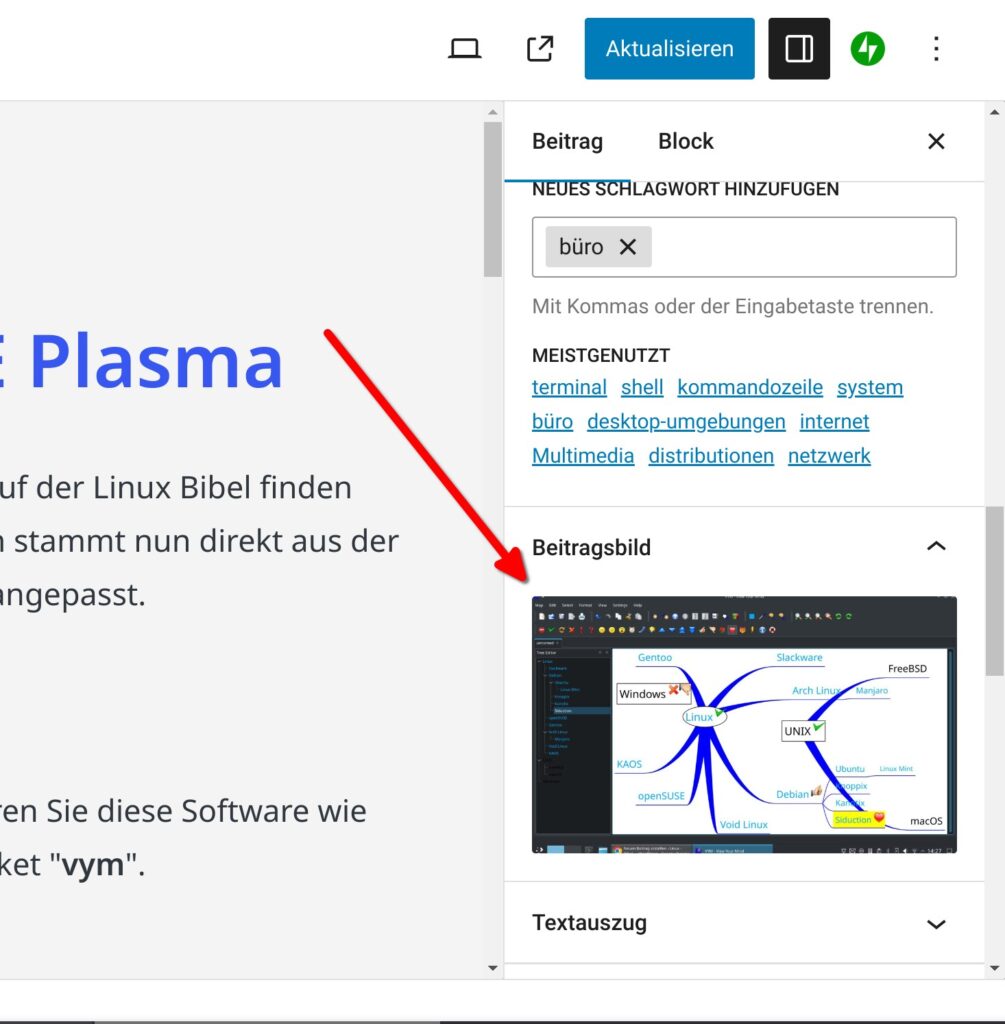
Anschließend klicken Sie oben auf den Schalter „Veröffentlichen“ und bestätigen dies. Weiter geht es mit „Beitrag ansehen„.
Das Forum selbst ist wie jedes andere auch zu benutzen:
Neben dem Wiki und dem Forum finden Sie auch noch das Postfach im Menü, hier können Sie mit Mitgliedern direkt chatten:
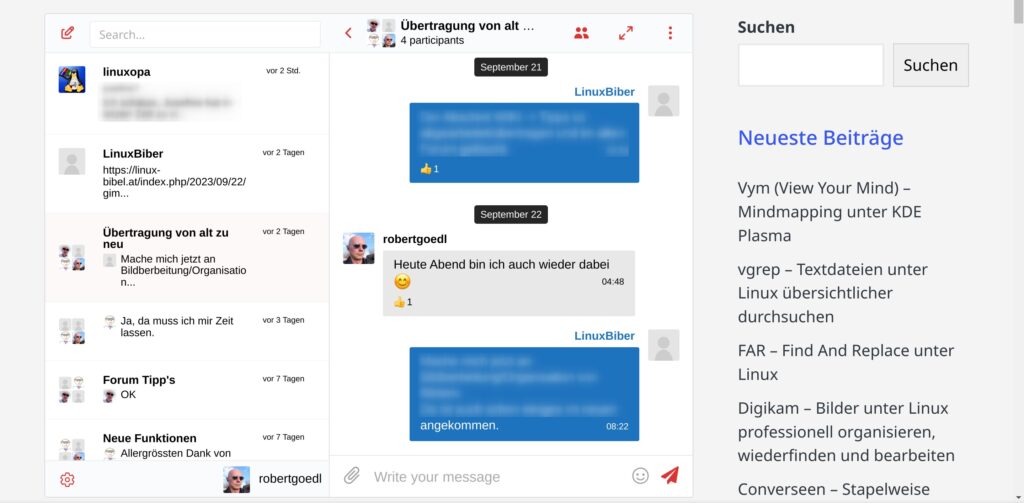
Hier suchen Sie nach Benutzern, wählen diese aus, der Rest ist sehr einfach.